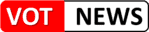Sama halnya dengan Windows, nantinya versi baru dari ketiga folder yang dihapus akan muncul. Pengguna tidak perlu mengutak-atik folder tersebut karena proses pembersihan sudah selesai.

Cara menghapus cache Discord di Android
- Buka “Settings” kemudian cari menu “Storage”
- Pilih “Other apps”, atau “Apps” tergantung ponsel Android yang digunakan
- Cari aplikasi Discord
- Pilih opsi “Clear Cache” dan tunggu proses pembersihan berakhir. Pengguna bisa melihat memori penyimpanan (storage) yang digunakan oleh cache Discord di bagian menu “Cache”
- Setelah proses berakhir, buka aplikasi Discord
Perlu dicatat, durasi pembersihan cache ini berbeda-beda tergantung banyaknya cache yang mesti dihapus. Apabila jumlahnya sedikit, seharusnya waktu yang dibutuhkan juga singkat.
Cara menghapus cache Discord di perangkat iOS
Khusus untuk perangkat iOS, pengguna yang ingin membersihkan cache Discord harus menghapus kemudian mengunduh kembali aplikasi tersebut. Sebab, perangkat iOS tidak mendukung penyingkiran cache langsung untuk aplikasi seperti Discord.
Berikut langkah-langkahnya:
- Buka “Settings” dan pilih menu “General”
- Ketuk menu “iPhone Storage” (atau iPad Storage jika menggunakan iPad)
- Cari aplikasi Discord, pilih “Delete App”
- Menu pop-up akan muncul, ketuk “Delete” untuk mengonfirmasi pilihan
- Cara lainnya, pengguna bisa menuju menu beranda (home screen) kemudian mencari ikon Discord
- Ketuk dan tahan ikon Discord kemudian tekan simbol minus (-)
- Menu pop-up akan muncul, tekan “Delete App” dan konfirmasi penghapusan dengan mengetuk “Delete”
- Setelah menghapus aplikasi, pengguna bisa menuju App Store dan mengunduh kembali aplikasi Discord
Jika pengguna menghapus Discord tanpa logout lebih dulu, seharusnya pengguna tak perlu login setelah mengunduhnya kembali. Data cache Discord akan makin kecil sehingga performa aplikasi tersebut semestinya makin baik.